
发布时间:2021-04-26 15: 04: 26
ABBYY FineReader PDF 15软件的PDF编辑器有强大的PDF文件编辑工具,能够直接编辑现有文本、插入新文本、更改文本样式、复制粘贴图像等等,其操作与Word等文本编辑软件没有什么区别。
PDF文件根据其内容分为文本块和图像块,对文本的编辑需要在“编辑”的状态下,对文本框内的文字段落进行编辑。
菜单栏上选择“PDF工具”,在工具栏上点击“编辑”按钮,此时工具栏下出现“文本模板”,页面处于编辑状态。在文本上点击鼠标左键,在文本周围出现文本框;或者点击图像,在图像周围出现图像框。
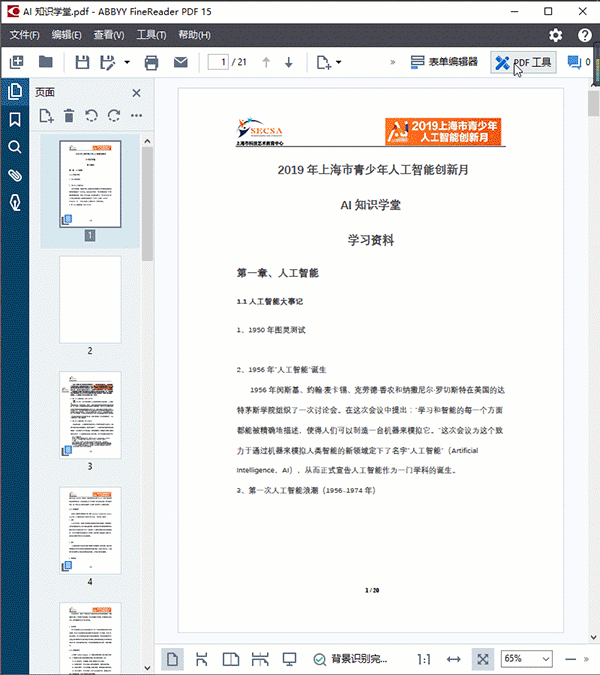
在文本框内,可以通过输入文字或者粘贴文本,给当前文本添加新文本。
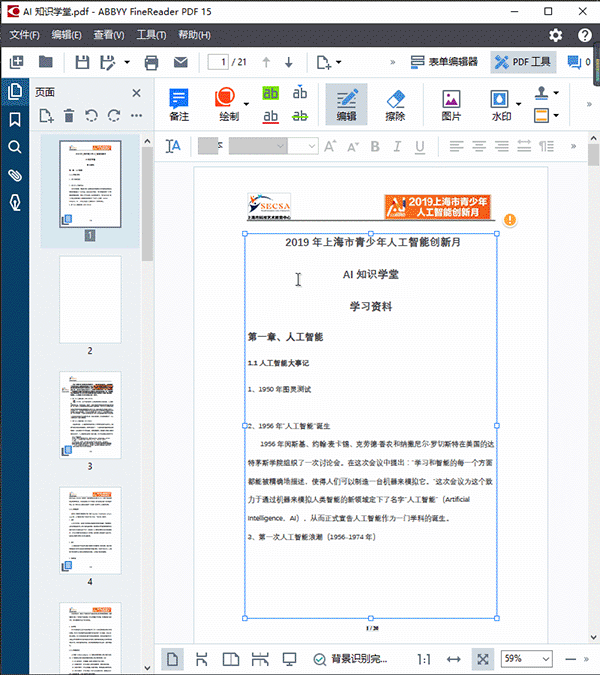
在文本框内,可以把选择的文字、段落删除。把鼠标指针移动到文本边框处,鼠标箭头指针变为移动指针时,右键菜单上选择“删除”,可以把整个文本块删除。

此外,在非编辑状态下,点击“擦除”按钮,在要删除的文本或者图像上画出虚线方框,那么方框内的文本或者图像便会被删除。
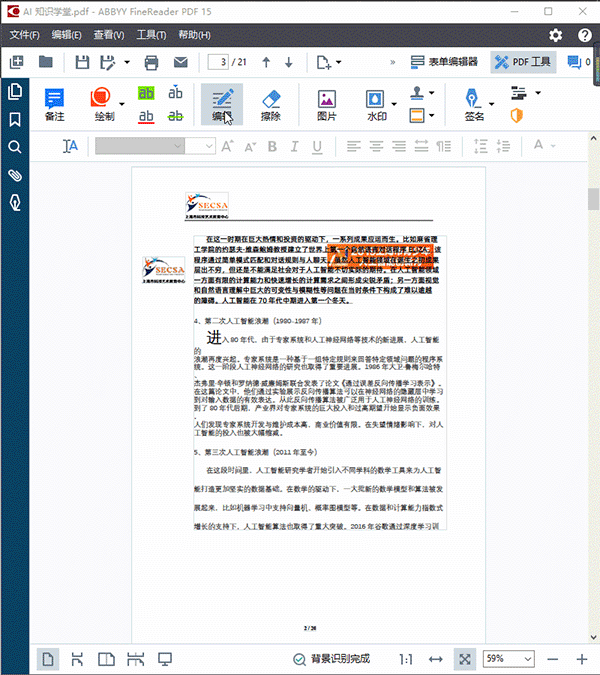
鼠标指针移到文本块上,按住“Ctrl”键的同时按住鼠标左键,可以将当前文本块移动到当前页面的任意地方。
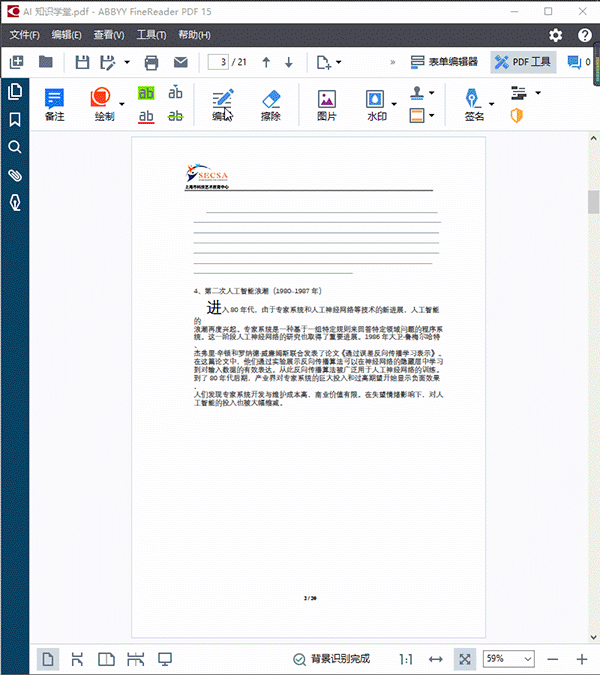
使用“文本模块”的工具,可以改变被选择的文本的字体、文字大小、字体颜色、字体样式、文本对齐以及行间距等。
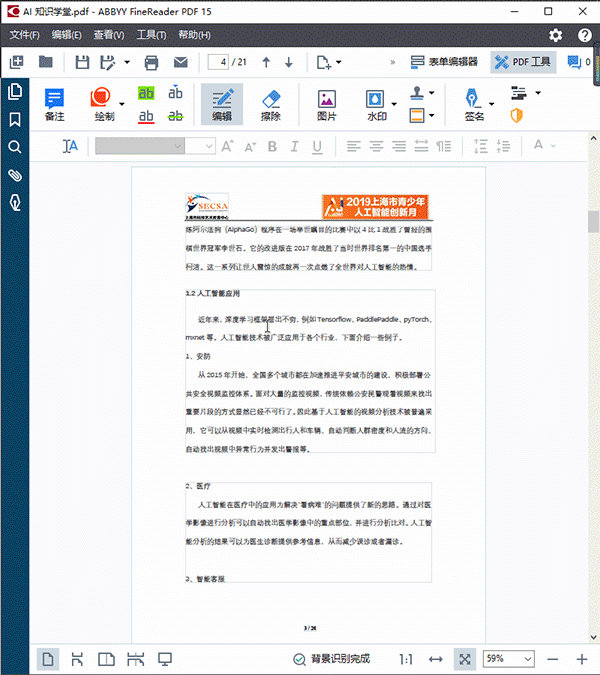
点击“文本模块”的“添加文本”按钮,鼠标指针变为虚线框。按住鼠标左键在页面中拖动,可以形成一个文本框。在文本框内可以输入文本,也可以通过粘贴的方式把复制的文本粘贴到文本框内。
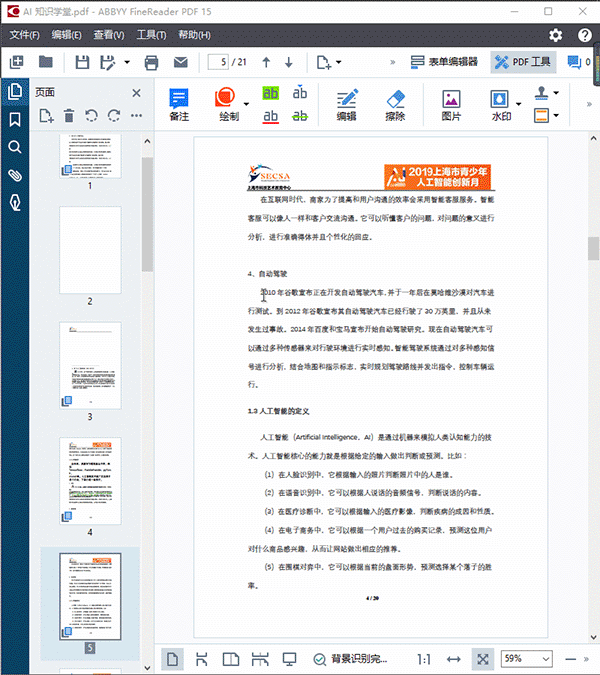
页面处于编辑状态下,鼠标指针移动到图像上,此时指针变为图像移动样式。按住鼠标左键不放,可以把图片移动到当前页面的任意地方。
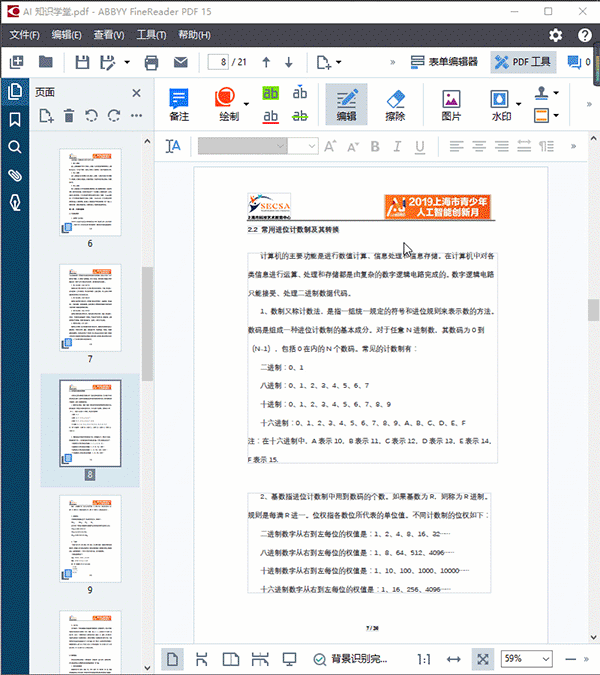
图像默认是在文本图层的上方。在图像上点击鼠标右键,右键菜单上选择“将图片发送至后方”,会将图像调整到文本图层后面,文本将覆盖图像,此时的图像不能被鼠标点中选择。在右键菜单上选择“将图片调整至前方”,可以把图片调整到文本图层的前面。
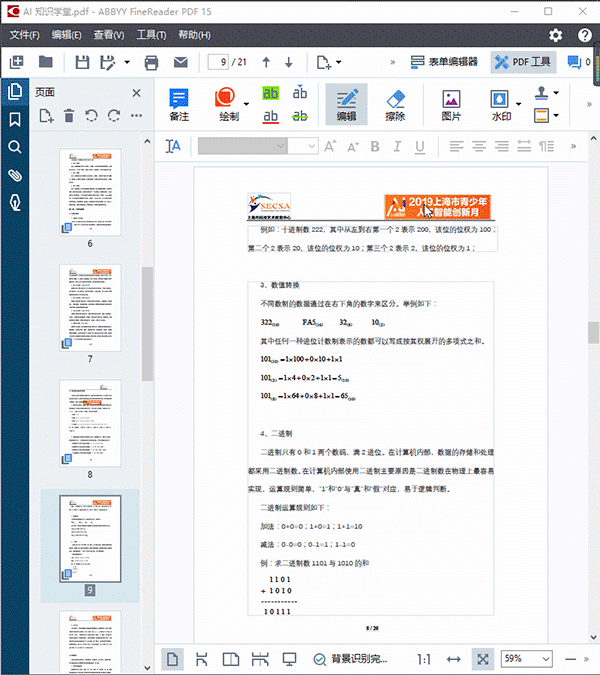
在图像上点击鼠标右键,右键菜单上可以“复制”或者“剪切”该图像,然后在图像的右键菜单上选择“粘贴”,可以把图像复制出来。
这里要注意,只有在图像上的右键菜单才有会出现“粘贴”选项。如果需要粘贴图像的页面没有其他图像,可以菜单栏上选择“编辑”-“粘贴”。
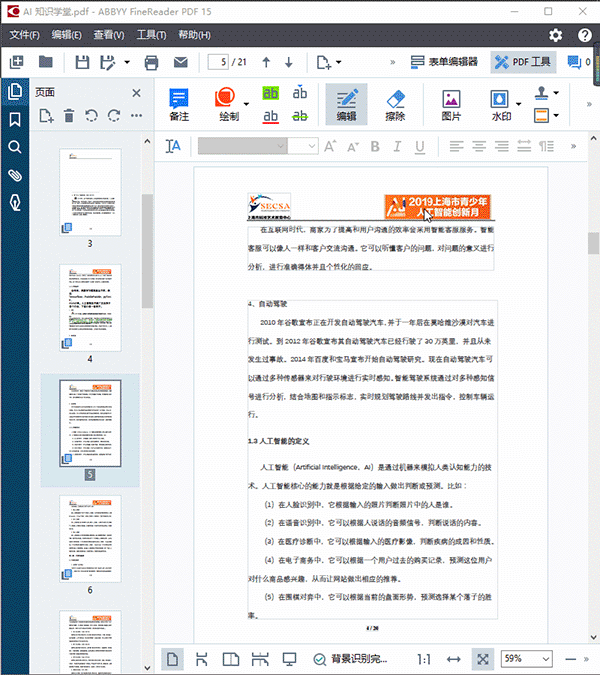
在非编辑模式下,点击工具栏上的“图片”按钮,可以本地文件中添加图片到当前页面。
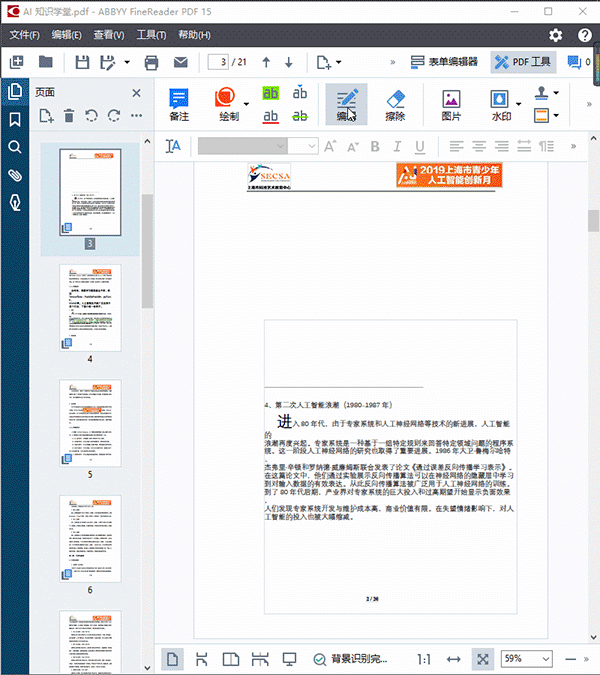
在非编辑状态下,可以通过“擦除”工具删除文本和图片,也可以通过“图片”工具从本地文件中添加图片。
在编辑模式下,对文本的编辑就像使用Word一样,调整文本的字体、字体大小、字体颜色、字体样式等等,非常的简单方便。作为一款专业的OCR文字识别软件,ABBYY确实十分强大。
作者:东佛
展开阅读全文
︾
读者也喜欢这些内容:

ABBYY怎么修改页面大小 ABBYY怎么修改PDF里面的文字
提到OCR文字识别软件,我们第一时间想到的就是ABBYY FineReader,它可以精确识别多种语言的文本,帮助用户快速转换不同格式的文件,今天我们就来带大家了解ABBYY FineReader的一些实用操作,看看ABBYY怎么修改页面大小,ABBYY怎么修改PDF里面的文字的具体步骤。...
阅读全文 >

ABBYY怎么把图片添加到文档中 ABBYY怎么把图片转换成Word
ABBYY FineReader是一款集OCR和PDF功能于一体的专业文档处理软件,支持将纸质文档和扫描件转换为可编辑的电子文档,还能完成各种不同格式的文件转换。接下来我们就来带大家了解一下ABBYY怎么把图片添加到文档中,ABBYY怎么把图片转换成Word的相关内容,帮助大家轻松处理办公需求。...
阅读全文 >

PDF文字怎么编辑修改 PDF文字怎么复制
在日常工作学习中,如果遇到需要修改PDF文字内容的情况,可能很多小伙伴首先考虑的是先将PDF文件转换成word后再进行修改,但这种方式极大降低了我们的工作效率。其实,直接使用ABBYY FineReader PDF软件就可以轻松帮助我们解决PDF编辑的困扰。接下来,本篇文章将带大家了解一下PDF文字怎么编辑修改,PDF文字怎么复制的相关内容,希望对大家有帮助。...
阅读全文 >

PDF文本格式怎么弄 ABBYY怎么调整文本格式
每个人都有自己舒适的阅读文字排版方式,接收到的Word、Excel、PPT文档时,都可以按照自己喜欢的字体、排版去重新调整。不过遇到PDF文件时会有些麻烦,下文整理了PDF文本格式怎么弄,ABBYY怎么调整文本格式的相关内容,让办公、阅读、标记都更加轻松。...
阅读全文 >